QRコードを使うことが多くなりましたよね。
URLなどを手打ちで入力するのはかなり面倒であり効率的ではありません。
今でもQRコード専用のアプリを使ってる方も多いかもしれません。
使い慣れたQRコードアプリを使っていて、URLの読み込みだけなら全然OKだと思います。
でもGoogleレンズを使ってみると、機能が豊富で調べものをするときは必須なほど便利なアプリです。
最近のスマートフォンはデフォルトでカメラ機能にQRコード読み取り機能があり、AndroidスマートフォンだとGoogleレンズがカメラ機能に組み込められたりしています。
そんなGoogleレンズアプリですが、最近、新機能が追加されてさらに使いやすくなりました。
今日はそんなGoogleレンズの使い方や新機能について書こうと思います。
Googleレンズとは
Googleが提供しているアプリでAndroidスマートフォンでは「Googleレンズ」iPhoneでは「Googleアプリ」と呼ばれています。
iPhoneでは「Googleアプリ」にGoogleレンズ機能が統合されています。
最近のAndroidスマートフォンではGoogleレンズ機能がGoogleアシスタントに入っています。
Googleレンズの機能
QRコードの読み取り。
商品のバーコードからその商品の情報について検索が出来ます。
名刺から電話番号や住所を読み取り連絡先に追加できます。
「モノ」を調べる。
植物、動物、建造物、商品などを調べることが出来ます。
ポスターやチラシなどの文字を読み込んでテキスト化してコピーしたり翻訳したり出来ます。
レストランのメニューからグーグルマップへ連動して写真や口コミなどを調べられます。
新機能として読み込んだテキストをパソコンなどへ送れるようになりました。(2020年5月11日現在 iPhoneでは使えない模様です、またAndroidスマートフォンからMacへの送信も
出来ないようです。)
Googleレンズ機能が使える要件
Androidスマートホンでは最近のものなら最初から搭載されています。Androidバージョン6.0以上なら使えるみたいですが一部機種では動作が不安定な機種もあるようです。
iPhoneの場合 iOSのバージョンが12.0以降なら使えるようです。
Googleフォトと合わせるとさらに便利に
Googleレンズはリアルタイムだけの機能では無いです。
Googleフォトを使えばあらかじめ写真に撮っておけば後からでもGoogleレンズ機能が使えます。
調べものをしたい時に時間が無いとかバスの運行状況をQRコードで調べたい時はQRコードを写真で残しておけば、後から調べられます。
調べたいモノや商品などを写真で残しておけば好きな時間で調べられます。
Googleレンズの使い方
それでは使い方を見て行きましょう。
iPhoneなら「Googleアプリ」をタップして立ち上げます。
Androidスマートフォンならホームボタンを長押ししてGoogleレンズのアイコンをタップします。
QRコードの読み取り
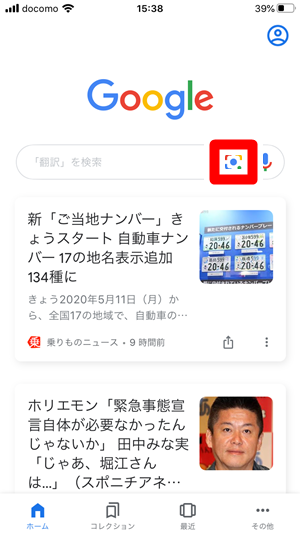
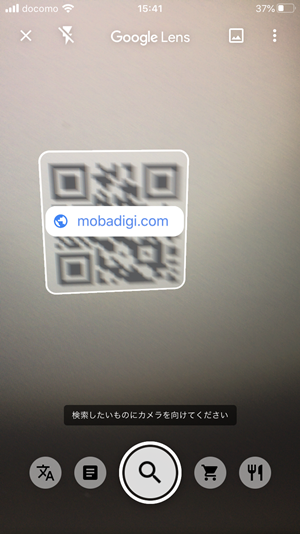
Googleレンズアイコンをタップします。
カメラ画面に切り替わるのでQRコードを読み込みます。
QRコードにURLなどが出るのでタップします。
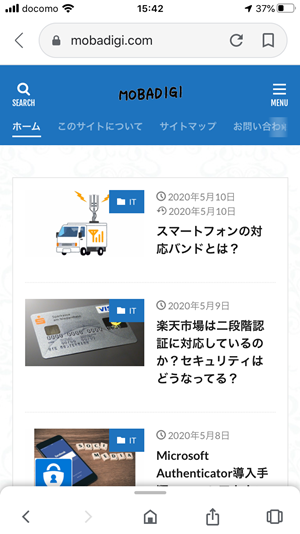
するとこのようにURL先に飛ぶことが出来ます。
バーコード読み取り
QRコードと同じようにGoogleレンズを立ち上げます。
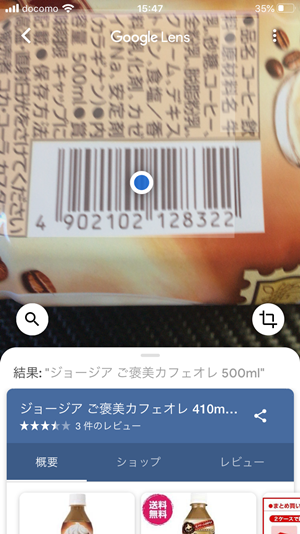
バーコード上に白い〇が出たらタップするとその商品について情報が表示されます。
ネットならいくらするのか、なども調べられるので便利です。
「モノ」を調べる。
色々なモノが調べられるので旅行先などで大活躍は間違いなしです。
美術館などで美術品に対しても調べられます。
今回はネコを素材にして解説します。
上記QRコードと同じように立ち上げたら対象物を映します。
対象物に〇が出たらタップします。
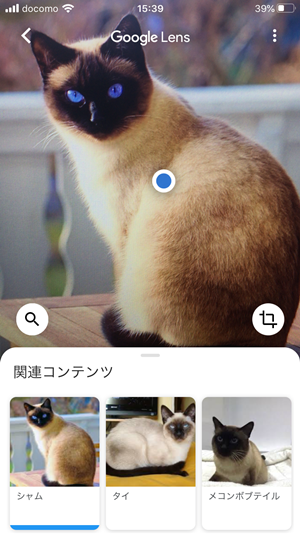
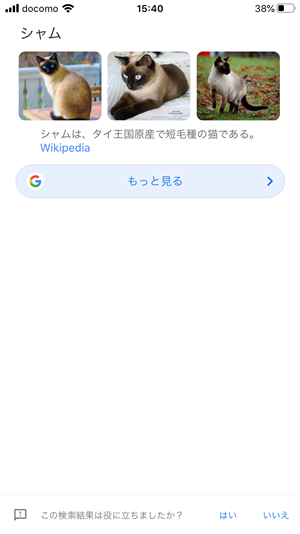
このようにシャムネコだとわかり情報が表示されます。
商品自体を調べる
商品自体も調べられます。
型番などをメモしてインターネットで検索する手間が大幅に減るのでお勧めです。
出先のお店で「これはAmazonならいくらだろ?」とかも調べられるので便利です。
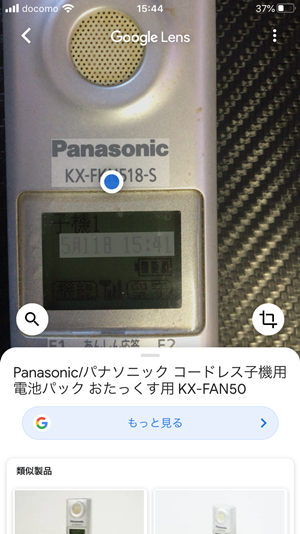
電話の子機ですが一番上に表示されているものとは違うので類似商品で調べると出てきます。
Googleフォトで写真から調べる。
Googleフォトと連携させると写真自体から調べることが出来ます。
上記のすべてに当てはまるのですが「とりあえず写真に撮っておいて後から調べる」時に便利です。


調べたい写真を表示させてGoogleレンズマークをタップします。
するとリアルタイムで直接調べずに写真を後から調べることがわかります。
Googleレンズの新機能 テキスト送信を使ってみる。
現在、Androidスマートフォン限定で送り先もWindowsPCやChromeBookになりますがスマートフォンで調べてテキスト化してパソコンに送りたい場合便利です。
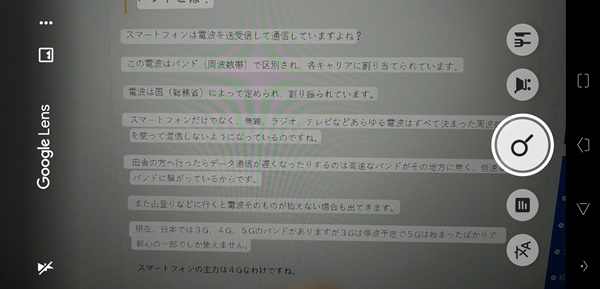
Googleレンズを起動して読みたい文字を自動認識させます。
白く表示されているところが認識している場所になります。
良ければサーチボタンをタップします。

テキスト化したい範囲が良ければ指示に従いテキストをタップします。
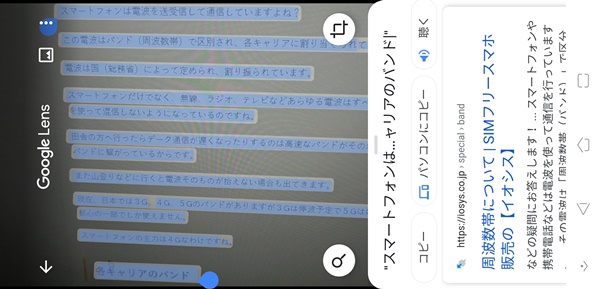
範囲を指定して青くさせます。
指定させると「パソコンにコピー」が現れるので「パソコンにコピー」をタップします。
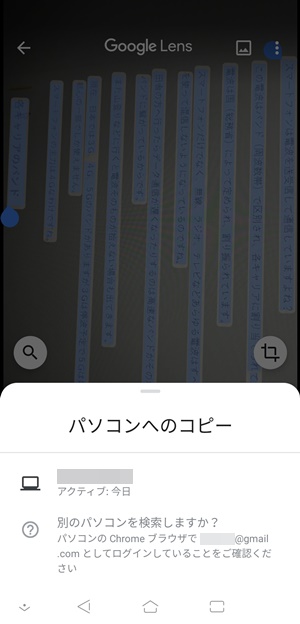
するとGoogleアカウントで紐付けされているパソコンの名前が現れますのでコピーしたいパソコンをタップします。
パソコン側にコピーされた状態になるのでメモ帳やカレンダーなどに張り付けすればOKです。
最後に
色々な事が調べられるので便利です。
Googleフォトと連動すれば後から調べられるのもいいですね。
旅行などではGoogleマップと連動させたら旅行先のレストランなどでメニューで検索出来たりして、美術館では美術品も調べられるので旅行には強いツールになるでしょう。
新しくパソコンに送れるのは便利なのですが、パソコンでそのままコピペした方が良いためポスターやチラシなどの紙媒体をテキスト化したい場合とても便利な追加機能だと感じました。
iPhoneの方もGoogleマップ、Googleフォト、Googleアプリは入れておいて損は無いでしょう。

